Las canciones duplicadas en iTunes son realmente inútiles. Tienes que duplicar el espacio de almacenamiento dos veces en la misma canción. Además, la lista de reproducción de su canción o la biblioteca de música no está lo suficientemente limpia, ni menciona otros trucos ocultos. Por lo tanto, limpiar los duplicados en tu biblioteca de iTunes es bastante importante. Entonces puede liberar más espacio y acelerar el sistema operativo de manera efectiva.
Si está confundido acerca de por qué las canciones duplicadas de iTunes lo hacen y cómo eliminar canciones duplicadas en iTunes, simplemente venga al lugar correcto. Este post habla principalmente de Cómo eliminar duplicados en iTunes. Además, se recomendará un excelente programa gratuito de eliminación de duplicados de iTunes para ayudarlo a realizar el trabajo. En una palabra, es tu guía completa de cómo eliminar duplicados en iTunes.

- Parte 1: ¿Cómo elimino todos los duplicados de iTunes a la vez?
- Parte 2: Cómo eliminar canciones duplicadas en iPhone usando iTunes
- Parte 3: removedor gratuito de duplicados de iTunes: eliminar duplicados en iTunes (Windows y Mac)
- Parte 4: Cómo eliminar contactos duplicados sin iTunes
- Parte 5: Preguntas frecuentes sobre la eliminación de duplicados en iTunes
Parte 1: ¿Cómo elimino todos los duplicados de iTunes a la vez?
Para empezar, primero debes encontrar todos los duplicados de iTunes. Además, no olvide actualizar iTunes a la última versión de iTunes 12.
Paso 1. Encuentra duplicados en iTunes
Ejecute iTunes en su Windows o Mac. Haga clic en "Canciones" en el panel izquierdo en la categoría "Biblioteca". Luego, elija "Biblioteca" de la lista desplegable "Archivo". Más tarde, seleccione la opción "Mostrar elementos duplicados" para acceder a canciones duplicadas.
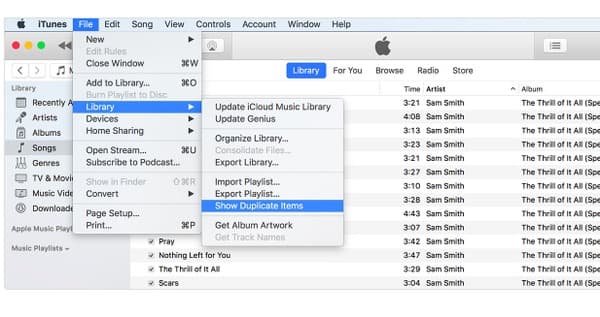
Nota: Para ver todas las versiones de la misma canción, puede mantener presionadas las teclas Alt y Opción en Mac, o presionar Mayús en Windows. Luego seleccione "Mostrar elementos duplicados exactos" de la lista "Biblioteca".
Paso 2. Eliminar duplicados en iTunes 12
Puede organizar esas canciones duplicadas por tiempo, publicar datos o género libremente. Después de eso, resalte los duplicados no deseados que desea eliminar. Haga clic en "Canción" en la barra de menú superior. Por último, elija "Eliminar" para eliminar duplicados en iTunes 12 Windows o Mac. Cuando termine la eliminación de duplicados de iTunes, haga clic en "Listo" en la esquina superior derecha.
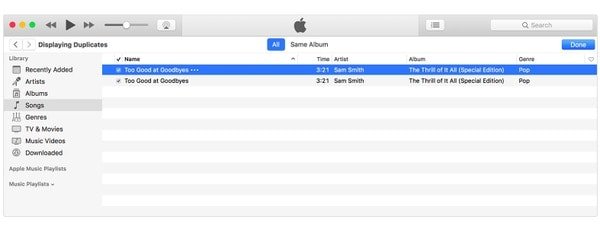
Si no desea eliminar las descargas de su disco duro, puede seleccionar "Editar" y "Eliminar" para que iTunes elimine solo los duplicados. También te puede interesar mucho: Cómo eliminar aplicaciones de iTunes.
Parte 2: Cómo eliminar canciones duplicadas en iPhone usando iTunes
Entonces, ¿cómo eliminar canciones duplicadas en iPhone desde iTunes? Solo conecta el iPhone o iPad a iTunes para administrar canciones duplicadas. Por lo tanto, puede obtener más espacio libre en su dispositivo iOS a través del método de iTunes para eliminar duplicados del iPhone a continuación.
Paso 1. Eliminar canciones duplicadas en iPhone
Inicie la última versión de iTunes y conecte el iPhone a su computadora mediante un cable USB (iPhone no se conecta a iTunes?). Después de que iTunes haya detectado su dispositivo iOS, haga clic en el botón iPhone. Luego, seleccione "Música" en el panel izquierdo. Desmarca la casilla junto a "Sincronizar" y haz clic en "Aplicar" para eliminar todas las canciones de tu iPhone.
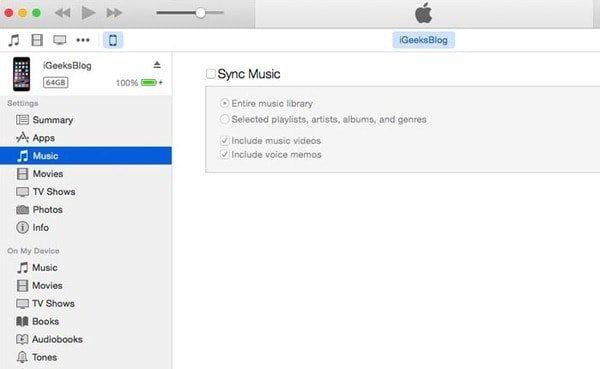
Paso 2. Volver a sincronizar canciones de nuevo a iPhone
Desconecte el iPhone para asegurarse de que se haya borrado toda la música. Más tarde, vuelva a conectar el iPhone a iTunes. Elija el contenido de "Música" y haga clic en el cuadro pequeño cerca de "Sincronizar música". Luego, elija "Aplicar" para sincronizar correctamente las canciones de iTunes con el iPhone.
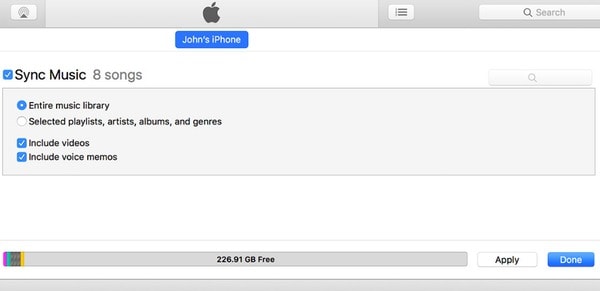
Sin embargo, solo puede hacer una copia de seguridad de toda la biblioteca de música de iTunes en el iPhone de forma predeterminada. Este método funciona para personas que tienen canciones duplicadas en iPhone pero no en iTunes.
Parte 3: ITunes Duplicate Remover gratuito: eliminar duplicados en iTunes (Windows y Mac)
Además de los métodos anteriores, también puedes confiar en algunas aplicaciones gratuitas para ayudarte a eliminar fácilmente los duplicados de iTunes. En la siguiente parte, le presentaremos dos programas gratuitos de iTunes para la eliminación de duplicados para eliminar datos duplicados.
ManyProg iTunes Duplicate Remover Gratis
ManyProg iTunes Duplicate Remover Free es un programa útil que puede ayudarte a organizar la biblioteca de iTunes rápidamente. Puede eliminar duplicados en iTunes automáticamente. En otras palabras, tanto los usuarios de Windows como los de Mac pueden utilizar rápidamente iTunes para eliminar los duplicados automáticamente.
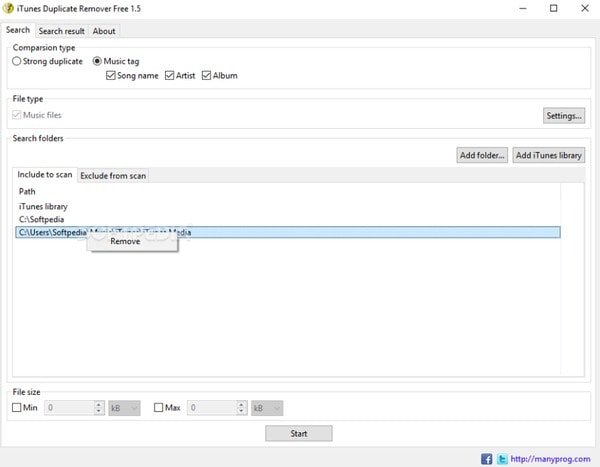
Paso 1. Inicie ManyProg iTunes Duplicate Remover gratis.
Paso 2. Elija el principio de búsqueda de duplicados.
Paso 3. Haga clic en "Agregar biblioteca de iTunes" y abra iTunes.
Paso 4. Elija "Inicio" para comenzar a escanear canciones duplicadas en iTunes.
Paso 5. Vaya a "Resultado de la búsqueda" y seleccione los elementos que desee eliminar.
Paso 6. Haga clic en "Acción" y seleccione "Eliminar" para eliminar los duplicados en iTunes.
Además, también puede establecer el tamaño de archivo mínimo y máximo de forma manual.
Limpiador Leawo Tunes
Leawo Tunes Cleaner es un útil programa de Windows y Mac para eliminar duplicados de iTunes, con el que puedes limpiar duplicados y organizar la biblioteca de iTunes fácilmente. Además, les permite a los usuarios escanear rápidamente o escanear en profundidad para encontrar música duplicada en varios minutos.
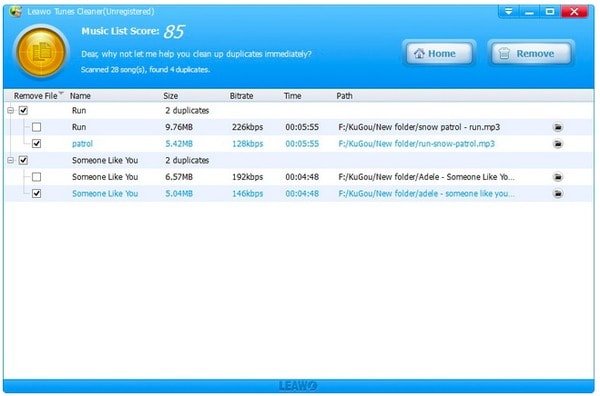
Paso 1. Ejecutar el programa Leawo Tunes Cleaner.
Paso 2. Elija el modo "Análisis rápido" o "Análisis profundo".
Paso 3. Haga clic en el botón "Iniciar escaneo" para buscar duplicados.
Paso 4. Seleccione la canción duplicada que desea eliminar.
Paso 5. Elija "Eliminar" para eliminar duplicados en iTunes en Windows o Mac
Por lo tanto, puede ahorrar mucho tiempo en la búsqueda y búsqueda de duplicados de iTunes utilizando Leawo Tunes Cleaner.
Parte 4: Cómo eliminar contactos duplicados sin iTunes
En realidad, iTunes no es una herramienta lo suficientemente buena como para eliminar contactos duplicados. No puede seguir las operaciones similares para eliminar contactos duplicados usando iTunes. Afortunadamente, Apeaksoft Transferencia de iPhone es su mejor opción.
- Eliminar las restricciones causadas por iTunes y preservar sus ventajas.
- Edite la información de los contactos y elimine la duplicación de los contactos con un solo clic.
- Admite ampliamente cualquier tipo de archivo iOS popular, incluidos contactos, música, videos, registros de llamadas, fotos, mensajes y más.
- Personalizar y transferir biblioteca de iTunes en clics.
- Totalmente compatible con los últimos dispositivos iOS como iPhone 16/15/14/13/12/11/X, etc.
Paso 1. Conectar iPhone a iPhone Transfer
Descarga gratuita e instala iPhone Transfer en Windows o Mac. Inicia este programa y conecta el iPhone a tu computadora.
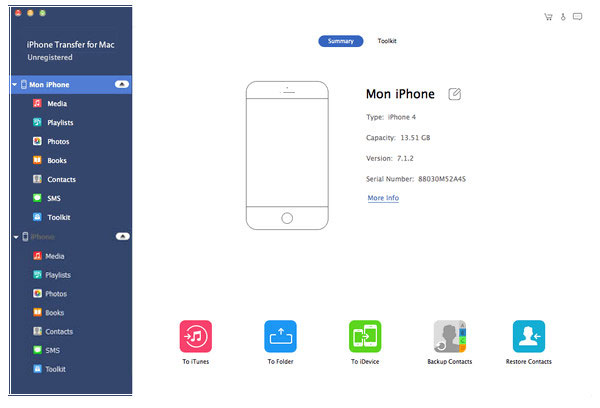
Paso 2. Eliminar contactos duplicados de manera efectiva
Elija "Contactos" en el panel izquierdo. Espere unos segundos para cargar todos sus contactos. Luego, elija "Desduplicar" en la barra de herramientas superior, seleccione el tipo de coincidencia y haga clic en "Combinar". Luego, puede exportar los contactos del iPhone a la computadora u otros dispositivos portátiles seleccionando "Agregar" o "Exportar a PC / iPhone / Carpeta".
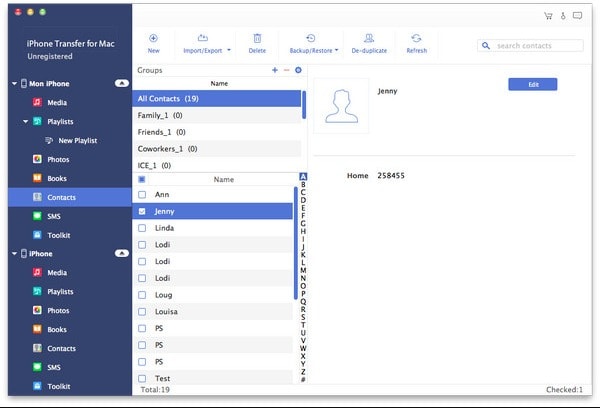
Nota: Además, también puede hacer clic en "Editar" para eliminar o agregar información de contacto libremente. Elija "Guardar" para aplicar sus cambios.
Parte 5: Preguntas frecuentes sobre la eliminación de duplicados en iTunes
¿Por qué hay duplicados en mi biblioteca de iTunes?
Si importa el mismo contenido desde fuera de la carpeta de medios, iTunes puede crear duplicados.
¿ITunes puede eliminar automáticamente los duplicados?
iTunes puede mostrar todos los archivos que crea que son iguales. Pero debe elegir de cuáles deshacerse manualmente.
¿Cómo limpio iTunes?
Puede eliminar duplicados, eliminar las entradas de pistas de iTunes que ya no están disponibles en su computadora, corregir metadatos, actualizar la carátula de su álbum y más para limpiar su iTunes.
Como resultado, si no tiene idea de cómo eliminar duplicados en la carpeta de medios de iTunes o tiene otros problemas, puede usar la transferencia de iPhone para resolver el problema de forma rápida y sencilla. Más tarde, simplemente compruebe si todavía tiene duplicados o no. Además, no dude en ponerse en contacto con nosotros si tiene alguna dificultad durante todo el proceso.




